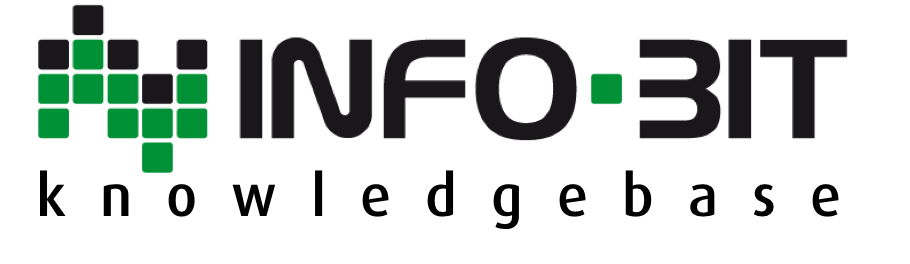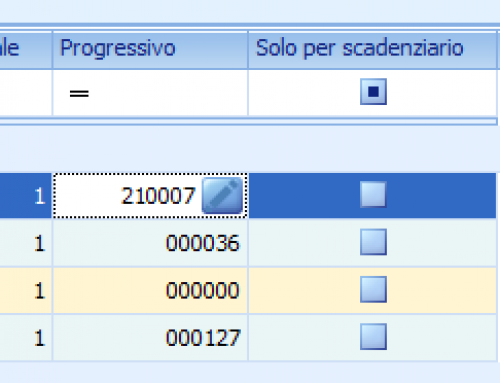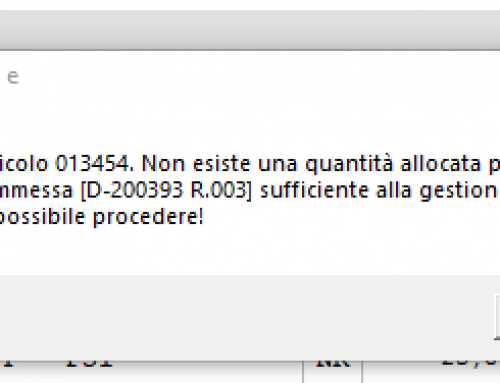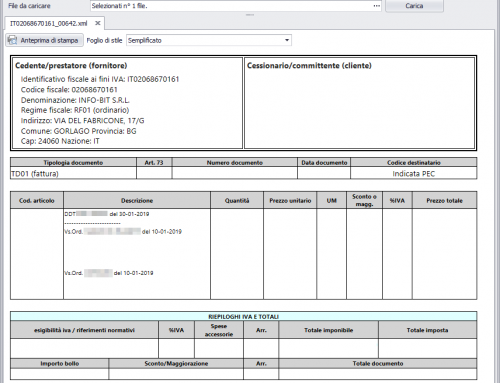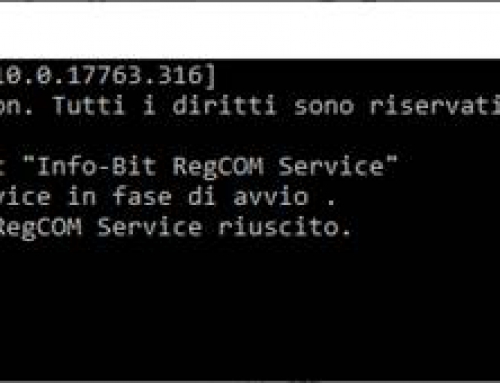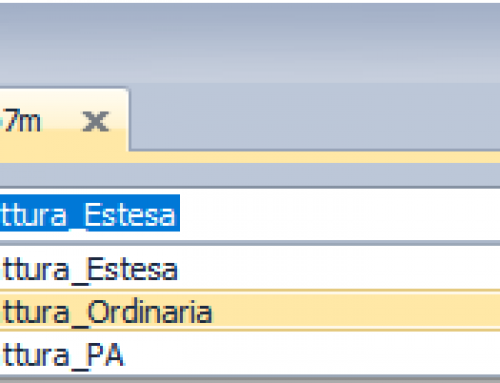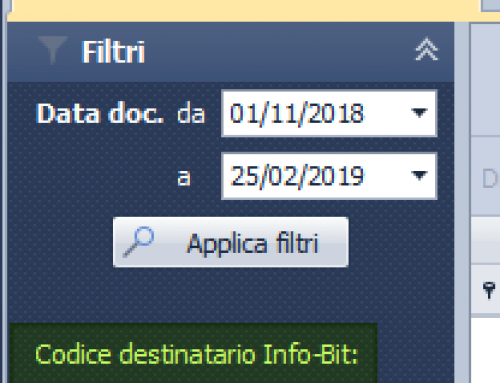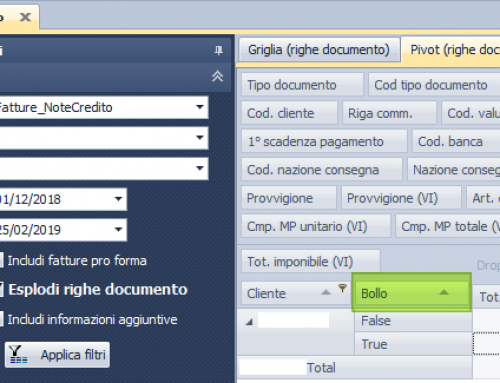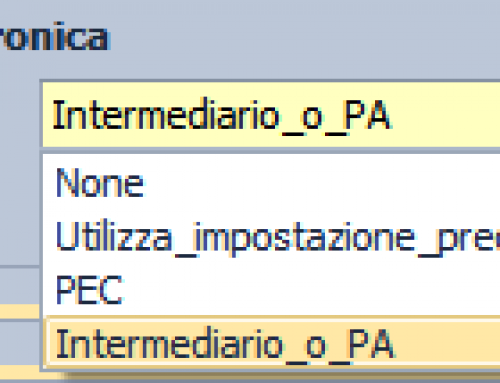Sommario
Importazione articoli
Disponibile dalla versione di Notyo 1.5.0.199 del 12/01/2018.
Magazzino > Funzioni di importazione > Importazione articoli
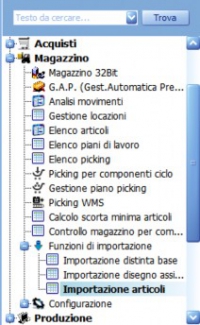
Il modulo consente l’aggiornamento o l’importazione di nuovi articoli a partire da un file in formato foglio di calcolo Excel appositamente predisposto.
È possibile specificare una o più configurazioni per l’importazione di tali informazioni.
Configurazione importazione
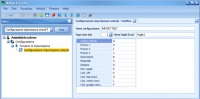
La funzionalità consente di configurare uno o più setup per l’importazione degli articoli.
E’ possibile assegnare un nome alla configurazione per renderla facilmente identificabile.
Di seguito viene riportata una breve descrizione dei campi da compilare per il corretto funzionamento del modulo.
-
Nome configurazione: denominazione della configurazione di importazione. Utile per rendere la configurazione facilmente identificabile qualora ve ne sia più di una.
-
Riga inizio dati: indicare la riga del foglio Excel dalla quale cominciano i dati. Nell’esempio riportato
la riga di inizio dati (riga del primo record) è la numero 2.

-
Nome foglio Excel: indicare il nome del foglio della cartella Excel nel quale sono contenuti i dati da importare. Nell’esempio riportato il nome del foglio da indicare è “Foglio1”
-
Campi “colonna”: nella sezione mostrata è necessario inserire il nome della colonna nella quale sono inserite le informazioni per ogni dettaglio richiesto.
-
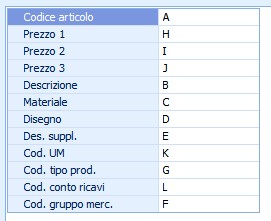

Per il documento di esempio riportato la corretta configurazione è la seguente:
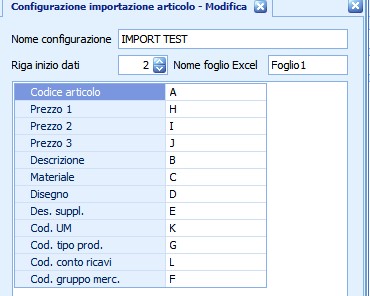
Esempio: se nella colonna “F” sono inserite le informazioni relative al codice del gruppo merceologico commerciale indicare in “Cod. gruppo merc.” la colonna “F”.
Se vi è una dichiarazione esplicita della colonna all’interno della configurazione il valore della colonna sarà importato anche se non compilato all’interno del foglio di calcolo. Ciò significa che in fase di aggiornamento dell’articolo se la colonna esplicitata non contiene alcun valore per un campo che sulla anagrafica risulta compilato tale campo verrà sbiancato. Ciò non avviene per i prezzi, dove per sbiancare il campo è necessario inserire un prezzo pari a zero (“0”).
Per gestire l’aggiunta di una nuova configurazione, il salvataggio, l’eliminazione, lo scorrimento tra le varie configurazioni e la duplicazione di una configurazione esistente utilizzare le funzionalità presenti nella barra strumenti del menu di Notyo.
![]()
Importazione articoli
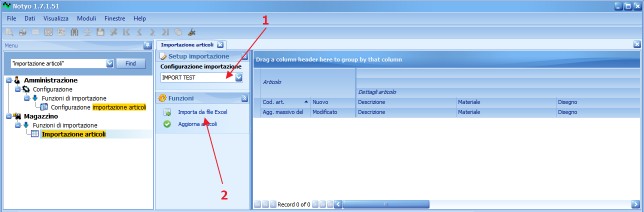
La funzionalità consente l’importazione degli articoli da un foglio Excel data una configurazione precedentemente impostata con l’apposita funzionalità.
Nel pannello laterale è necessario indicare una configurazione di importazione tra quelle inserite.
Dopo aver selezionato la configurazione di importazione utilizzare la funzione “Importa da file Excel” per
procedere alla selezione del file da importare dalla specifica finestra di dialogo.
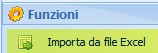
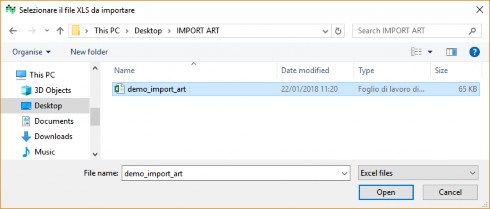
Dopo la selezione del file e la conseguente elaborazione se sono presenti degli errori di importazione questi saranno mostrati con uno specifico messaggio.

Se non sono presenti errori i dati importati compariranno nella griglia in cui sono disponibili per la consultazione prima dell’aggiornamento finale.
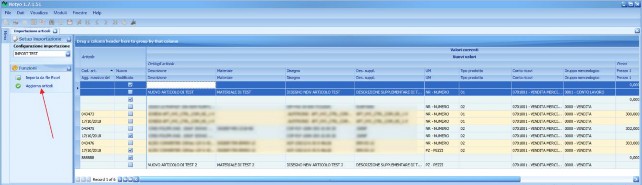
È possibile utilizzare le funzionalità della griglia per filtrare, ordinare e raggruppare i dati. In particolare è possibile consultare rapidamente le nuove codifiche o gli articoli modificati applicando un filtro rispettivamente sui flag Nuovo o Modificato.
Dopo le opportune verifiche è possibile importare/aggiornare gli articoli con la funzione “Aggiorna articoli”
![]()
Gli errori eventualmente occorsi durante la fase di creazione/aggiornamento non interrompono la procedura ma vengono mostrati in una apposita schermata al termine del salvataggio degli articoli.